После перехода на новую операционную систему от Майкрософт пользователи начали встречаться с ошибкой при запуске старых приложений о том что невозможно запустить это приложение на Вашем ПК. Эта проблема актуальная в большей степени пользователям операционной системы Windows 10.
В этой статье мы рассмотрим что делать, когда пишет невозможности запустить это приложение на Вашем компьютере и разберем из-за чего может появляться такая ошибка.
Краткий обзор фильтра SmartScreen
SmartScreen — это функция безопасности, разработанная компанией Microsoft и введенная в использование с релизом браузера Internet Explorer 8. Главной ее задачей является защита пользователя от вредоносных интернет-ресурсов. Тем не менее в Windows 8.1 назначение функции было несколько изменено. Теперь ее приоритетной задачей стала проверка запускаемых пользователем приложений. Впоследствии функция SmartScreen нашла применение и в Windows 10.
Будучи опытным пользователем компьютеров, вы должны интуитивно чувствовать какой ресурс надежный, а какой нет, какое приложение можно устанавливать, а какое лучше удалить и никогда не вспоминать о нем. Таким образом, функция SmartScreen может превратиться из защитника операционной системы в нечто раздражающее с постоянными и ненужными уведомлениями.
Как исправить ошибку 0x80070666

Исправление ошибки «Невозможно запустить это приложение на вашем ПК»
- Прежде всего стоит прибегнуть к самой простой процедуре – перезагрузке компьютера. Это рекомендуется сделать, если ранее запускалось большое количество разнообразных утилит, включая ресурсоёмкие, которые достаточно интенсивно «грузили» систему. Возможно, какие-то элементы не были выгружены из оперативной памяти, что в итоге привело к возникновению спонтанного сбоя, приведшего в результате к возникновению ошибки «Невозможно запустить это приложение на вашем ПК».
- Сверьтесь с системными требованиями той программы или игры, которую вы хотите запуститьустановить. Возможно, что она создана под x64 битную версию операционной системы, а у вас установлен 32 разрядный (битный) её вариант (как это выяснить). Если данное обстоятельство подтвердится, то в данной ситуации необходимо найти версию желаемой программы или игры под 32 разрядную версию ОС, или прибегнуть к переустановке установленной у вас ОС на её 64 битный вариант.
- Обязательно проверьте, что запускаемый файл или дистрибутив предназначен для работы в среде Windows. Если в описании фигурирует Linux, MacOS, Symbian, Windows Mobile, Android, iOS и так далее, то такой файл или дистрибутив не будет работать в Windows, т.к. предназначен для другой платформы.
- Проведите полное сканирование файлов, что имеются на вашем ПК, на наличие вирусов и прочих нежелательных элементов. Стоит добавить, что антивирусное решение должно быть последней версии, базы зловредов которого перед непосредственно сканированием должны быть обновлены, в противном случае не гарантируется максимальная эффективность выявления всех возможных вирусов, троянов и прочей нечисти. Если имеющееся решение ничего подозрительно не обнаруживает, то стоит прибегнуть к дополнительному сканированию сторонним антивирусным решением, к примеру, популярным Dr.Web CureIt!, который является антивирусным сканером, который, однако, не требует установки.
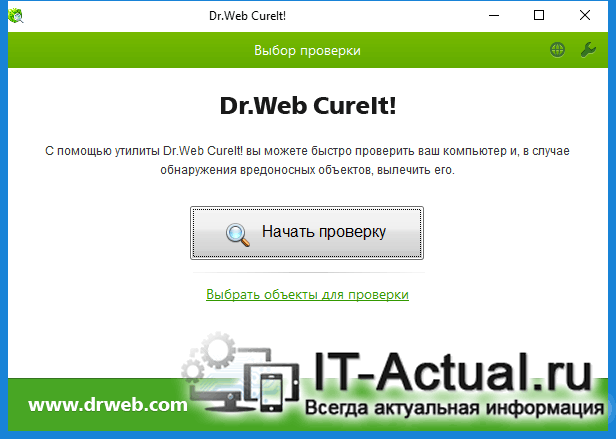
Для сохранения введённых изменений нажмите OK.

- Откройте командную строку, причём от имени администратора (как это сделать).
- Введите команду, что размещена ниже и нажмите клавишу Enter.
Дополнительные способы исправить проблему с запуском приложений в Windows 10
- Если есть основания предполагать, что файл .exe с программой был поврежден, попробуйте снова загрузить его, возможно — из другого источника.
- Попробуйте запустить программу от имени Администратора (правый клик по исполняемому файлу или ярлыку → запуск от имени Администратора).
- Иногда проблема может быть вызвана ошибками со стороны разработчика — попробуйте более старую или более новую версию программы.
- Выполните проверку компьютера на наличие вредоносных программ (они могут мешать запуску некоторого софта), см. Как найти вирус на компьютере и удалить его.
- В версиях Windows 10 до Creators Update Вы могли увидеть сообщение о том, что запуск приложения невозможен, так как отключен контроль учетных записей (UAC). Если Вы столкнулись с такой ошибкой и приложение необходимо запустить.
Поступаем следующим образом:
- Нажимаем правой клавишей мыши по кнопке «Пуск», выбираем «Панель управления».
- «Учетные записи пользователей» → «Учетные записи пользователей» → «Изменить параметры контроля учетных записей».
- Передвиньте ползунок в положение, показанное на рисунке и нажмите «ОК».

Обратите внимание, что изменение контроля учетных записей вступит в силу только после перезагрузки системы!
Надеюсь, один из предложенных вариантов поможет Вам решить проблему с «невозможно запустить это приложение». Если же нет — опишите ситуацию в комментариях, я постараюсь помочь.
НЕВОЗМОЖНО ЗАПУСТИТЬ ЭТО ПРИЛОЖЕНИЕ НА ВАШЕМ ПК: ПРИЧИНЫ

Причин, почему возникает рассматриваемая в данном выпуске ошибка в операционной системе Windows 10, не так уж и много. Вот основные из них:
- Программа создана для 64-разрядной версии операционной системы, а на компьютере используется 32-разрядная система;
- Приложение создавалось под старую версию Windows, например, под Windows XP или Vista.
Это самые распространенные причины, которые приводят к подобной проблеме. Но, несмотря на них, не обязательно переустанавливать Windows или искать аналог программе под Windows 10, если подобная ошибка возникает. Чаще всего, исправить проблему можно штатными средствами системы.
Почему невозможно запустить приложение в Windows 10

Если при запуске программы или игры в Windows 10 вы видите именно указанное сообщение о том, что невозможно запустить приложение на вашем ПК, наиболее распространенными причинами этого являются.
- У вас установлена 32-разрядная версия Windows 10, а для запуска программы требуется 64-бит.
- Вы загрузили .exe файл программы для ARM-процессоров (случается, например, при скачивании компонентов Visual C++ Redistributable и попытке запустить vcredist_arm.exe — такие файлы не запустятся на обычном компьютере)
- Файл поврежден (например, после восстановления или из-за неполадок накопителя) или не является исполняемым файлом (например, вы просто переименовали файл, задав ему расширение .exe).
- Программа разработана для какой-то из старых версий Windows, например, XP.
Возможны и другие варианты, которые будут рассмотрены в последнем разделе руководства.
Исправление ошибки
В первом случае всё достаточно просто (если вы не знаете 32-бит или 64-бит система установлена на вашем компьютере или ноутбуке, см. Как узнать разрядность Windows 10): некоторые программы имеют два исполняемых файла в папке: один с добавлением x64 в названии, другой — без (используем для запуска программы тот, что без), иногда две версии программы (32 бит или x86, что одно и тоже и 64-бит или x64) представлены как две отдельные загрузки на сайте разработчика (в данном случае скачиваем программу для x86). В крайнем случае, меняем Windows 10 32-бит на 64-бит.
Во втором случае можно попробовать посмотреть на официальном сайте программы, есть ли версия, совместимая с Windows 10. Если же программа давно не обновлялась, то попробовать запустить её в режиме совместимости с предыдущими версиями ОС, для этого
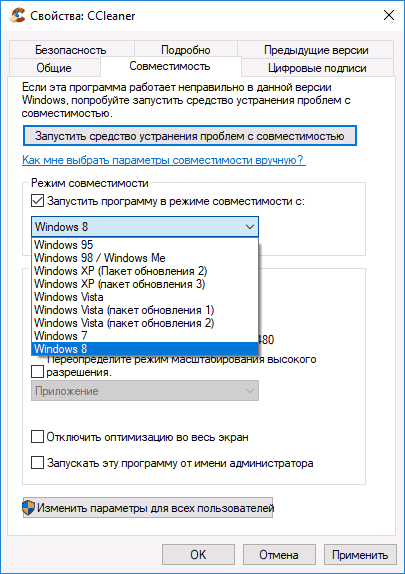
- Нажмите правой кнопкой мыши по исполняемому файлу программы или по её ярлыку и выберите пункт «Свойства». Примечание: с ярлыком на панели задач так не получится, и если у вас ярлык только там, то можно поступить таким образом: найдите эту же программу в списке в меню «Пуск», нажмите по ней правой кнопкой мыши и выберите пункт «Дополнительно» — «Перейти к расположению файла». Уже там вы сможете изменить свойства ярлыка приложения.
- На вкладке «Совместимость» отметьте пункт «Запустить программу в режиме совместимости с» и укажите одну из доступных предыдущих версий Windows. Подробнее: Режим совместимости Windows 10.
Ниже — видео инструкция об исправлении проблемы.
Как правило, приведенных пунктов достаточно, чтобы решить проблему, но не всегда.
Как исправить ошибку «Невозможно запустить это приложение на вашем ПК»?
Если вы не смогли запустить нужную вам программы, либо ее инсталлятор, то для устранения ошибки «Невозможно запустить это приложение на вашем ПК» вы можете выполнить следующие действия:
1) Если вы используете установочный файл или саму программу, которая была создана для старых версий ОС Windows (например, Windows XP) рекомендуется в первую очередь зайти на официальный сайт программы и проверить нет ли версии для Windows 10. Если же такой версии нет, либо вам нужно использовать именно тот инсталлятор, который у вас есть, то для исправления ошибки «Невозможно запустить это приложение на вашем ПК» вы можете запустить ее в режиме совместимости, который был специально создан для исправления проблем с запуском старых программ в новых версиях Windows. Для того, чтобы запустить программу в режиме совместимости следует:
Шаг 1: Щелкните правой кнопкой мыши на исполняемом файле программы (обычно он носит название программы с разрешением .exe) или на ярлыке программы и выберите «Свойства»
Шаг 2: Выберите вкладку «Совместимость», поставьте галочку возле «Запустить программу в режиме совместимости с:» и выберите версию операционной системы, в которой программа раньше работала (или ту, для которой она была создана). Затем нажмите «OK» для подтверждения.
Как правило после этих действий программа должна запустится на вашем компьютере.
2) Еще одним вариантом исправления ошибки «Невозможно запустить это приложение на вашем ПК» является проверка разрядности вашей операционной системы. Делается это чтобы убедится, что вы запускаете нужный файл, так как обычно разработчики либо указывают на сайте для какой версии Windows будет скачан инсталлятор, либо сразу кладут в архив два инсталлятора – один для х32 (х86), а другой для х64 версии Windows.
Для того, чтобы определить какой файл использовать – выполните несколько простых действий:
Шаг 1: Щелкните правой кнопкой мыши по иконке «Этот компьютер» и выберите «Свойства»
Шаг 2: Перед вами откроются характеристики вашего компьютера. Найдите строку «Тип системы» и посмотрите какое значение там указано. Например, в нашем случае тип системы x64, значит нам нужно запускать файл «Install_AdobePhotoshop_x64».
Стоит отметить, что 64-битная система Windows может работать как с 64-битными приложениями, так и с 32-битными, в то время, как 32-битная версия работает только с 32-битными программами.
Поэтому для решения проблем с запуском у вас есть два варианта:
- Измените разрядность вашей операционной системы. На сегодняшний день это можно сделать только путем полной переустановки Windows.
- Если вы используете 32-битный процессор – установить 64-битную версию Windows не получится, а значит либо придется искать версию программы под x32 (x86), либо заменить процессор на 64-битный, либо отказаться от использования программы вообще.
Тут хотелось бы сказать, что 32-битные процессоры уже устарели, поэтому, если вы покупаете компьютер на вторичном рынке – лучше всего выбирать с 64-битным процессором.
Это позволит вам избежать многих проблем с запуском приложений, так как все разработчики пытаются идти в ногу со временем и постепенно переходят на архитектуру х64.
3) Если вы считаете, что инсталлятор был поврежден – скачайте его еще раз с официального сайта разработчика.
4) Еще одним способом решения проблемы запуска приложений в Windows 10 является запуск нужной программы от имени администратора. Для того, чтобы это сделать просто щелкните правой кнопкой мыши на исполняемом файле программы и выберите «Запуск от имени администратора»
5) Часто проблема проблемы с запуском можно наблюдать при выходе новых версий программ. Поэтому если после обновления вы увидели ошибку «Невозможно запустить это приложение на вашем ПК» — удалите программу и установите ее более старую версию.
Чтобы удалить приложение следует:
Шаг 1: Щелкните правой кнопкой мышки по «Пуск» и выберите «Параметры»
Шаг 2: В открывшемся окне настрое найдите пункт «Приложения» и кликните на нем.
Шаг 3: Найдите программу, которую хотите удалить, затем щелкните на ней левой кнопкой мыши и нажмите «Удалить»

Программа будет полностью удалена с вашего компьютера.
Примечание: в некоторых программах после нажатия кнопки «Удалить» запускается встроенный мастер удаления приложений. Просто следуйте его указаниям.
6) Если программа, которую вы хотите установить есть в Microsoft Store, однако вы ее скачали с другого источника (то есть вы скачали установочный файл с разрешением .Appx или .AppxBundle) то такой файл не получится установить стандартными средствами Windows. О том, как установить такие программы вы можете прочесть в статье «Как установить программы .Appx и .AppxBundle в Windows 10?» (стоит заглушка)
7) Если оказалось, что вы скачали инсталлятор программы для ARM-процессоров – зайдите на официальный сайт разработчика и скачайте версию для процессора x32 или х64, в зависимости от того, какой у вас установлен в системе.
Если ни один из этих вариантов не помог — есть смысл скопировать программу на съемный носитель и попытаться запустить приложение на другом компьютере. Если на другом компьютере она запустится – проблема в вашем компьютере и можно попытаться переустановить Windows, либо воспользоваться функцией «Новый запуск». О том, как это сделать читайте в статье «Как вернуть ваш компьютер к заводским параметрам?»
Невозможно запустить это приложение на вашем пк в Windows 10 — как исправить ошибку
Самый простой способ, как исправить ошибку, когда невозможно запустить утилиту – это включить и выключить ПК. Это поможет, если ранее вы уже запускали большое количество подобных прог, которые перегрузили систему. Возможно, какие-либо их элементы попросту «выпали» из оперативной памяти, в результате чего утилиты перестали загружаться.
Еще один вариант – это попробовать перезагрузить файл с помощью другого браузера или с другого сайта. Возможно, проблема во встроенной защитой самого браузера или просто поставщик проги неправильно загрузил ее на ресурс.
Итак, теперь вы знаете, почему приложения не загружаются на ПК и как исправить эту проблему. Используйте представленные рекомендации и свободно пользуйтесь всеми возможностями вашего ПК.
Источник: fobosworld.ru
Устанавливается другая программа Ошибка установщика Windows
Независимо от того, сколько Microsoft пытается популяризировать приложения UWP (Universal Windows Platform), пользователи по-прежнему стремятся придерживаться старых добрых стандартных программ. Теперь процедура установки одинакова для всех возрастов. Вы получаете установщик и запускаете его, следуйте инструкциям и, вуаля – сторонняя программа готова к запуску. За исключением случаев, когда ошибка типа « установлена другая программа». Пожалуйста, дождитесь завершения установки ».
Это может выглядеть как очевидное приглашение, но проблема заключается в том, что затронутые пользователи были уверены, что не запущена другая установка. Чтобы пролить свет на этот вопрос и, надеюсь, найти правильные решения, мы провели небольшой эксперимент, и результаты оказались положительными. Поэтому, если вы столкнетесь с этой ошибкой при запуске стороннего установщика, обязательно проверьте шаги, которые мы предоставили ниже.
Как исправить ошибку «Другая программа устанавливается…» в Windows 10
- Выйти из установщика Windows в диспетчере задач
- Перезапустите выделенную службу установщика
- Отключите сторонние приложения перед установкой
- Сканирование на вирусы
1: выйти из процесса установщика Windows в диспетчере задач
Обо всем по порядку. Перезапустите установку или запустите программу установки от имени администратора . Кроме того, как подсказывает сама подсказка, есть вероятность, что установщик Windows активен в фоновом режиме. Теперь это не всегда означает, что установлена другая программа. Он может быть активен из-за ошибки или скрытой активности уже установленного приложения.
- ЧИТАЙТЕ ТАКЖЕ: лучшее программное обеспечение диспетчера задач для Windows 10
Для решения этой проблемы мы рекомендуем перейти к диспетчеру задач и отключить процесс msiexec.exe .. Этот процесс назначен установщику Windows. Если вы не уверены, как это сделать в Windows 10, выполните следующие действия:

- Не выходите из установки.
- Нажмите правой кнопкой мыши Пуск и откройте Диспетчер задач в меню «Опытный пользователь».
- На вкладке Подробности перейдите в раздел msiexec.exe , щелкните его правой кнопкой мыши и завершите процесс (завершить задачу).
- Попробуйте перезапустить установку снова.
2. Перезапустите выделенную службу установщика.
Установщик Windows также имеет специальную службу, которая запускается автоматически при попытке установить приложение. По умолчанию он должен запускаться автоматически и останавливаться после завершения установки. Однако по тем же причинам, что и процесс, он может продолжать работать в фоновом режиме. Следовательно, это приведет к остановке при попытке установить что-то новое на ваш компьютер.
- ЧИТАЙТЕ ТАКЖЕ: новое соглашение об услугах Microsoft заставляет пользователей чувствовать себя неловко
К счастью, как и в случае с выделенным процессом, служба установщика Windows может быть перезапущена в несколько простых шагов. Таким образом, сервис должен позволить вам установить программу под рукой. Конечно, вам также нужно будет перезапустить процедуру установки.
Вот как перезапустить выделенную службу установщика в Windows 10:
- Нажмите клавишу Windows + R, чтобы вызвать повышенную командную строку Выполнить .
- В командной строке введите services.msc и нажмите Enter.

- Перейдите к Установщику Windows , щелкните его правой кнопкой мыши и откройте Свойства .

- Остановите службу и запустите ее снова.

- Попробуйте установить проблемную программу еще раз.
3: Отключить сторонние приложения перед установкой
Наконец, как мы уже отмечали, фоновое приложение-призрак (в основном сторонние программы обновления для различных приложений) может постоянно поддерживать установщик Windows. Поскольку эта системная служба может охватывать одну установку за раз. Вы можете знать, какое именно приложение вызывает это.
- ЧИТАЙТЕ ТАКЖЕ: как почистить ПК с Windows 10, 8 или 7 с помощью CCleaner [обзор]
С другой стороны, если у вас установлено много стандартных программ win32, лучший способ выполнить установку без проблем – отключить их все.
Исключение составляют, очевидно, сторонние антивирусные решения и собственные службы Windows. Как только вы перезагрузите систему в чистой загрузке, установщик должен работать так, как задумано. Вот как это сделать в Windows 10:
- Нажмите правой кнопкой мыши на Панель задач и откройте Диспетчер задач .
- Выберите вкладку Автозагрузка .
- Отключите все приложения , чтобы предотвратить их запуск в системе и подтвердить изменения.
- Перезагрузите компьютер и попробуйте установить программу снова.
4: Сканирование на вирусы
Этот шаг – скорее примечание. Если ошибка установщика повторяется после того, как вы недавно установили подозрительное программное обеспечение, мы рекомендуем выполнить сканирование на наличие вирусов. Защита в режиме реального времени должна предотвращать большинство случаев заражения вирусами через сторонние приложения. Тем не менее, многие из них имеют другие вредоносные применения и их трудно удалить обычным способом. Мы в основном ссылаемся на угонщиков браузера и AdWare.
- ЧИТАЙТЕ ТАКЖЕ: лучшее антивирусное программное обеспечение, которое можно использовать в 2018 году для ПК с Windows 10
Как исправить «Невозможно обновить этот компьютер до Windows 10» при обновлении до Windows 10 (версия 1903)
Обновление функций Windows 10 May 2019 Update (версия 1903) пока не было выпущено официально. Тем не менее, оно доступно для скачивания и установки на MSDN, на канале Release Preview программы Windows Insider, а также при использовании сторонних методов загрузки.
Некоторые администраторы Windows 10, которые попробовали обновиться до версии 1903 столкнулись с ошибкой «Обратите внимание: Невозможно обновить этот компьютер до Windows 10», которая означает, что конфигурации компьютера, драйвера и службы не готовы для получения обновления.

Сообщение об ошибке не содержит информацию о проблемном аппаратном компоненте. Microsoft планирует сделать сообщения об ошибки более информативными с выходом Windows 10 May 2019 Update, но на данный момент администраторы вынуждены самостоятельно диагностировать и исправлять проблему.
Microsoft всегда имела проблему с обеспечением пользователей всей необходимой информацией. В 2017 году владельцы устройств Windows часто сталкивались с ошибкой с формулировкой «Требует вашего внимания». Тогда Windows предупреждала, что установленное приложение не совместимо с новой версией Windows 10 и его следует удалить. Однако Windows 10 никогда не показывала, какое приложение вызывает ошибку, поэтому администраторам пришлось использовать метод проб и ошибок, чтобы найти источник проблемы.
На этот раз показывается следующее сообщение об ошибке:
Обратите внимание
Чтобы продолжить установку и сохранить параметры, личные файлы и приложения Windows, вам нужно сделать следующее.
Невозможно обновить этот компьютер до Windows 10.
На вашем компьютере установлено аппаратное обеспечение, которое не готово для данной версии Windows 10. Не требуется никаких действий. Как только проблема будет решена, Центр обновления Windows автоматически предложит вам эту версию Windows 10.
Новое сообщение об ошибке указывает на то, что проблема связана с драйвером или службой, но никакая детальная информация не приводится. История повторяется. К счастью, уже известно несколько способов решения проблемы.
Microsoft предлагает остаться на установленной версии Windows 10 и подождать, пока система предложит новую версию через Центр обновления Windows. Компания утверждает, что это произойдет, когда проблема будет решена.
На сайте Deskmodder предлагаются следующие варианты решения:
- Администраторы должны попытаться установить May 2019 Update с помощью ISO-образа Windows 10 1903, отключив устройство от Интернета.
- Программное обеспечение, которое может вызвать проблему: iTunes, FutureMark, BattlEye Anticheat. Удаление этого ПО должно помочь разблокировать установку обновления.
- Аппаратные средства, которые могут вызвать проблему: звуковые адаптеры Creative или устройства чтения карт Realtek. Отключение этих устройств должно помочь разблокировать установку обновления.
На сайте Dr.Windows опубликованы следующие советы:
- Администраторы должны отключить любое устройство, например, принтер, сканер или карт-ридер, которое не требуется для работы во время обновления.
- Проверьте, доступны ли последние версии драйверов, и установите их.
- Извлеките USB-флешки и SD-карты карты памяти из устройства, особенно если это Microsoft Surface.
Нет необходимости торопиться и устанавливать новое обновление сейчас или в момент, когда оно будет официально выпущено Microsoft. В то время как некоторые группы пользователей могут хотеть заполучить Windows 10 May 2019 Update как можно скорее для тестирования новых функций и изменений, большинство могут подождать несколько месяцев, прежде чем установить обновление.
Вы столкнулись с этой ошибкой? Как вам удалось решить проблему?
Источник: www.comss.ru